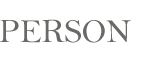网络评论总结
网络评论总结
在网络信息迅速传播,人人都是自媒体的今天,利用网评工作作为引导公众导向的舆论工具,不断巩固壮大网上主流舆论,加大网上正面宣传,具有越来越重要的作用。在市委宣传部、市网管办的正确领导下,围绕市委、市政府和公司中心工作开展的网络评论取得了明显成效,建立了完善的舆情监测机制,得到了广大网民的充分肯定。
一、强化领导,健全组织机构
为保证网络评论工作顺利开展,强化领导,党委书记亲自组织成立网络舆论监管小组,党群工作部、营销部、运维检修部等相关部室负责人任小组成员,下设由舆情监测专业人员组成的网评办公室,并要求所属各级企业抽调人员成立相应网评机构,确保上下协同、沟通顺利、配合有序,网络舆论引导评论工作能够全面开展。
监管小组定期召开会议,研究讨论网络热点和舆论风向,贯彻市委新闻宣传精神、网络评论导向,研究部署工作开展,做到工作有目标、人员有保证、任务有落实,为网络舆论引导工作的开展提供坚强的组织保障。
二、提升素质,打造精干队伍
大力实施人才强企战略,将网评小组成员的素质提升纳
入到网评日常工作中,定期开展思想政治教育、业务提升学习、工作业绩考评,同时以公司开展的“创建学习型组织、争创知识型员工”、“创建学习型党组织”、“三联赛”等活动为载体,不断建立健全网络评论小组的学习、教育和培训制度并认真落实,促使小组成员形成崇尚学习的良好风气,保证网评队伍政治坚定、业务精炼、工作积极、具有奉献精神。定期开展网络评论引导应急演练,在演练中查漏补缺,补齐短板,为围绕市委、市中心工作的网络评论打下良好的人员基础。
为提升县级企业网评队伍的专业素质,市供电公司依据县局网络评论引导工作中出现的疏漏和问题有针对性地先后开展了微博舆情引导、贴吧跟帖回复等讲座培训,通过建立公司网络在线培训和考试系统,创新培训形式,为实人员培训和资源共享提供平台,促进供电系统网评队伍整体素质的提高。
三、加强管控,优化网评机制
作为一种新兴的舆情引导工作,网络评论的工作机制还不够完善,一定程度地影响到网评工作的效率和预期的效果。
为保证网评工作顺利进行,建立健全领导机制,设立网评小组和办公室,保证网评工作专人负责和一定的经费保
障;规范网评员队伍,做好网络评论员基本情况统计,同时设立和网评工作联系密切的部门联络员,要求县级企业进行网络评论引导时上报备案,统一宣传口径,保证沟通顺畅;发布网评工作管理办法,网评工作具有政治性、权威性、时效性、群体性、人性化、社会化等特点,管理办法引导网评员掌握“群众语言”、运用“官方语言”,对新闻、论坛博客、微博等媒体的网络评论引导进行分类规范,保证机动灵活的处置方式;完善培训教育制度,根据网络技术知识更新速度快、政策法规内容多的特点,定期按照网络热点内容和热门软件,对网评员进行系统的培训;设立奖惩监督机制,根据下达的网评任务完成情况,进行每月奖惩通报,并把网络舆情评论引导情况纳入政工同业对标考核体系,与年终各项评先挂钩。通过制度管控和约束,确保网评工作顺利开展,并取得实效。
四、紧抓不懈,巩固工作成效
对市委宣传部、市网管办安排部署的网上评论和舆论引导任务认真对待,积极应对,在市委、市政府的引导下,围绕城市中心工作依据党的方针政策和法律法规,用贴近实际、贴近生活、贴近群众的语言引导网络舆论,及时澄清事实、批驳谣言,为广大市民和网友答疑解惑,妥善处理应对了各种舆情。
注重网络信息的发布传播和引导应对,根据省公司和市
委要求,制定了一系列网络评论和舆论引导方案。对于有争议的建设和服务话题,积极联系本地的政府新闻网站,转载官方媒体报道,进行引导性的网络评论,组织网评员在自己的阵地如博客、论坛、贴吧转载,加大宣传范围,吸引网民讨论,加强网上正面宣传,扩大话语权。
公司注重微博信息的发布的引导,今年夏天,编制发布了《微博信息发布方案》,明确微博宣传定位,细化信息发布内容,规范信息发布流程。利用官博平台,与生产营销部门协同配合,时时更新进程,关注粉丝回复,及时解答用户疑问,并邀请本地媒体对受灾情况和抢修现场进行宣传报道,帮助网友了解抢修进程,实现了现场安全零事故,新闻应急零舆情目标,得到了市委市政府和省公司的充分肯定。
网络评论和舆论引导工作任重而道远,对于巩固壮大网络主流舆论,贯彻党中央的改革建设方针和会议精神,引导网络舆论健康向上发展,获得网民的赞同和肯定具有重要作用。在今后的网评工作中,将总结经验教训,学习先进经验,在市委市政府的领导下,更上新台阶。
第二篇:网络维护总结
遇到故障和解决方案
一、遇到故障:宽带连接报错678(651/629),显示网络电缆被拔出,屏幕右下角电脑图标有红差号 解决方案:1、首先用测线器测试线路,线路通。1)水晶头没有插好,重新压一下再插上;2)线路信号不好,修改网卡接收速度;3)用笔记本测试能上网,用户电脑网卡坏掉,建议用户找人维修;4)线路质量不好,信号强度不够或中间有串扰,需要检查线路并修复;把大头插好,小头在另一端测试有同时亮的等,说明线路中间有严重串扰或连接;5)交换机断电,有些交换机断电,测线器能测通;6)新建宽带连接;7)看清是无线网卡红叉还是本地连接红叉,有时网卡禁用也报678。
2、测线器测试线路不通。1)检查水晶头有没有坏掉;2)有某个灯不亮,线路中间有断开,或交换机水晶头松动或坏掉或交换机端口坏掉;3)完全不通,笔记本在交换机端口测试能上网,线路有断开或交换机断电或交换机端口坏掉。
二、遇到故障:宽带连接报错678(651/619/629),不显示网络电缆被拔出,屏幕右下角电脑图标没有红差
解决方案:首先测试线路应该是通的。1、用户用了路由器,对路由器拨号报错678;2、水晶头没压好,插口松动;3、用维护笔记本能上网,用户网卡坏掉,建议用户找人维修;4、光纤收发器坏掉,用光纤测试器判断哪端光纤收发器坏掉,换设备;5、光衰,打光笔打光;6、笔记本在交换机端口测试不能上网,上联线路断开或上联设备(一般为机房)断电或网口光口松动;7、多次连接都是619,可能是小区机房上联设备有问题(20xx.6.8晚丰泽园交换机网络出现此情况,诊断为储运机房设备问题,现已整改)。
8、交换机显示用户端口正常,但都长时间不闪,可能交换机死机,可以重启试试。
三、遇到故障:宽带连接报错691(619/718),用户账号密码输入错误
解决方案:1、输入错误,检查重新输入;2、绑定手机欠费停机,手机续费;3、账号挂起,报2103322修改;4、账号异地使用,禁止;5、移机完毕报2103322修改;6、使用路由器未断开网络就改到电脑使用;7、在电脑未断开网络,就拔下改到另一台电脑使用;8、新建宽带连接;9、非法网卡MAC与另一网卡MAC冲突,禁用非法网卡或修改MAC。
四、遇到故障:宽带连接报错769,电脑网卡禁用
解决方案:1、启用网卡;2、网卡驱动错误;3、网卡松动找不到网卡或未驱动,开始——设置——控制面板——网络连接。注:用户解决不了,建议用户重装系统或找维修电脑人员维修。
五、遇到故障:宽带连接报错676等电话占线
解决方案:1、禁用重启网卡;2、关机重启;3、多连几次。
六、遇到故障:宽带能连上,但只能上QQ,网页无连接
解决方案:1、用户用了路由器,建议只用主线上网;2、DNS解析错误,给用户配置一个电信DNS,如:219.146.0.130,219.146.1.66,等;3、用户系统冗余,建议用户清理系统垃圾和记录,查杀木马;4、浏览器错误,修复浏览器。
七、遇到故障:宽带能连上,网速达不到要求
解决方案:1、建议用户关掉其他与网络有关的任务,打开浏览器输入:219.146.11.142测速,2M=>256kb,4M=>512kb,6M=>768kb,网速正常;2、清理系统垃圾和记录,查杀木马病毒;3、修复浏览器,清理电脑插件;4、2M带宽有时看高清视频会卡,大多正常;5、用户电脑配置太低,运行速度跟不上;6、ping小区网关或电信DNS219.146.0.130,丢包严重:1)可能电脑中病毒,大量发送数据报阻塞网络;2)网卡或线路有问题影响信号传输,同上解决方案。
八、遇到故障:用户玩游戏卡
解决方案:1、建议用户进电信区玩游戏,电信网进网通区肯定卡;2、系统冗余,同上清理电脑;3、用户电脑配置低,运行跟不上。
九、遇到故障:用户用了路由器不能上网
解决方案:1、路由器断开网络,用主线上网;2、主线不能上网同上解决方案。3、路由器断电重启或硬重启(重启小孔按钮),WAN口或LAN口没有插好,重新配置路由器。注:不建议用户使用路由器,只要主线能上网就行。
十、遇到故障:网络环路,所谓环路是由于目的路径不明确导致混乱而造成的,例如第二层,一个广播信息经过两个交换机的时候会不断恶性循环的产生广播,造成环路,而第三层环路则是原路由意外不能工作,造成路由通告错误,形成一个恶性循环
解决方案:1、sniffer嗅探器抓包查询,查询大量发送数据报根源并断开;2、交换机STP(Spanning Tree)生成树协议,一般用在可网管的智能交换机;3、观察端口指示灯闪烁,不正常的很可能就是故障端口;
4、依次拔线寻找。
十一、遇到故障:用户不能开机或系统错误
解决方案:1、与网络无关,建议用户找电脑维修人员。
十二、遇到故障:开机后宽带连接打开太慢
解决方案:1、在本地连接配置一个私有ip,如:192.168.1.5,子网掩码:255.255.255.0,网管:192.168.1.1,DNS要配置如上;2、可设置开机自动连接,步骤:网上邻居属性——宽带连接属性——选项——提示名称、密码和证书选项不选中,确定后把宽带连接加入到系统启动项。
十三、遇到故障:宽带连接能正常连,打不开网页、上不了QQ、ping不通。
解决方案:1、重启电脑;2、更改网卡速度。
介绍几个DOS下命令
1、ping命令
ping不仅仅是windows下的命令,在unix和linux下也有这个命令,ping只是一个通信协议,是ip协议的一部分,tcp/ip 协议的一部分,Ping 在Windows系下是自带的一个可执行命令。利用它可以检查网络是否能够连通,用好它可以很好地帮助我们分析判定网络故障。应用格式:Ping IP地址/网址。该命令还可以加许多参数使用。
-t :一直Ping指定的计算机,直到从键盘按下Ctrl+C中断,-t >D:\test.txt把一直ping结果放在电脑D盘下test.txt文档里保存。 -a :将地址解析为计算机NetBios名。 -n :发送count指定的ECHO数据包数,通过这个命令可以自己定义发送的个数,对衡量网络速度很有帮助。能够测试发送数据包的返回平均时间,及时间的快慢程度。默认值为 4。
-l :发送指定数据量的ECHO数据包。默认为 32 字节;最大值是65500byte。
-f :在数据包中发送“不要分段”标志,数据包就不会被路由上的网关分段。通常你所发送的数据包都会通过路由分段再发送给对方,加上此参数以后路由就不会再分段处理。
-i :将“生存时间”字段设置为TTL指定的值。指定TTL值在对方的系统里停留的时间。同时检查网络运转情况的。 -v :tos 将“服务类型”字段设置为 tos 指定的值。 -r :在“记录路由”字段中记录传出和返回数据包的路由。通常情况下,发送的数据包是通过一系列路由才到达目标地址的,通过此参数可以设定,想探测经过路由的个数。限定能跟踪到9个路由。
-s :指定 count 指定的跃点数的时间戳。与参数-r差不多,但此参数不记录数据包返回所经过的路由,最多只记录4个。
-j :利用 computer-list 指定的计算机列表路由数据包。连续计算机可以被中间网关分隔(路由稀疏源) IP 允许的最大数量为 9。
-k :computer-list 利用 computer-list 指定的计算机列表路由数据包。连续计算机不能被中间网关分隔(路由严格源)IP 允许的最大数量为 9。
-w:timeout 指定超时间隔,单位为毫秒。 destination-list:指定要 ping 的远程计算机。 Ping命令返回结果有三种:
1)Reply from 219.146.0.130: bytes=32 time=14ms TTL=247
Bytes=32:发送默认32字节数据包;
time=14ms 是响应时间,这个时间越小,说明你连接这个地址速度越快;
TTL=247 是生存时间247,TTL值全称是“生存时间(Time To Live)”,简单的说它表示DNS记录在DNS服务器上缓存时间。
2)Request timed out.表示没有收到目标主机返回的响应数据包,网络不通或网络状态恶略。
3)Destination host unreachable.无法访问目标主机,信息说明对方主机不存在或者没有跟对方建立连接。
2、tracert命令
是路由跟踪实用程序,用于确定 IP 数据包访问目标所采取的路径。Tracert 命令用 IP 生存时间 (TTL) 字段和 ICMP 错误消息来确定从一个主机到网络上其他主机的路由.其命令格式如下:
tracert [-d] [-h maximum_hops] [-j computer-list] [-w timeout] target_name
-d 指定不将地址解析为计算机名。 -h maximum_hops 指定搜索目标的最大跃点数。
-j computer-list 指定沿computer-list 的稀疏源路由。
-w timeout 每次应答等待timeout指定的微秒数。
target_name 目标计算机的名称。
最简单的用法就是"tracert hostname",其中"hostname"是计算机名或想跟踪其路径的计算机的IP地址,tracert将返回他到达目的地的各种IP地址。
相关文章
- 2023-11-27采煤工区学三规反三违学习总结
- 2023-11-27寒假实践报告20xx字
- 2023-11-27工程材料力学性能复习总结
- 2023-11-03王昭君简谱,王昭君(黎锦光词 广东古曲改编)歌谱
- 2023-11-27汽车销售技巧培训心得